Belkin F5D6050-C Manuel utilisateur
PDF
Herunterladen
Dokument
Adaptateur réseau sans fil USB Guide d’utilisation F5D6050t Table des matières Introduction . . . . . . . . . . . . . . . . . . . . . . . . . . . . . . . . . . . . . . . . . . . . . . . . .1–2 Connaître votre adaptateur réseau sans fil USB Belkin . . . . . . . . . . . . . . . . . . . . .3 Configuration rapide de votre adaptateur réseau sans fil USB Belkin . . . . . . . . . .4 Installation de l’adaptateur réseau sans fil USB Belkin . . . . . . . . . . . . . . . . . . . . .5 Installation Windows 98/Me . . . . . . . . . . . . . . . . . . . . . . . . . . . . . . . . . . . . . .6–7 Installation Windows 2000 . . . . . . . . . . . . . . . . . . . . . . . . . . . . . . . . . . . . . . .8–9 Installation du Gestionnaire d’adaptateur réseau sans fil USB Belkin . . . . . .10–11 Utilisation du Gestionnaire d’adaptateur réseau sans fil USB Belkin . . . . . . .12–16 Installation du logiciel Belkin SOHO Networking – Windows 98/Me . . . . . . . . .17 Configuration de votre ordinateur Windows 98/Me à l’aide de l’utilitaire Belkin NetSetup . . . . . . . . . . . . . . . . . . . . . . . . . . . . .18–19 Configuration d’ordinateurs additionnels à l’aide du logiciel Belkin NetSetup . .20–21 Définition des paramètres réseau – Windows 2000 . . . . . . . . . . . . . . . . . . . . . .22 Partage de fichiers et de périphériques . . . . . . . . . . . . . . . . . . . . . . . . . . . .23–25 Accès aux ressources des autres ordinateurs . . . . . . . . . . . . . . . . . . . . . . . . . . .26 Glossaire – réseaux sans fil . . . . . . . . . . . . . . . . . . . . . . . . . . . . . . . . . . . . .27–28 Glossaire – réseaux câblés . . . . . . . . . . . . . . . . . . . . . . . . . . . . . . . . . . . . .29–30 Notes . . . . . . . . . . . . . . . . . . . . . . . . . . . . . . . . . . . . . . . . . . . . . . . . . . . . . . .31 Renseignements . . . . . . . . . . . . . . . . . . . . . . . . . . . . . . . . . . . . . . . . . . . . . . .32 Introduction Merci d’avoir choisi l’adaptateur réseau sans fil USB Belkin (l’Adaptateur). Vous pouvez maintenant profiter de cette nouvelle technologie exceptionnelle et avoir toute la liberté de mouvement voulue au bureau ou à la maison sans avoir à utiliser de câbles. L’adaptateur réseau sans fil USB fonctionne comme une carte réseau conventionnelle, mais sans les fils. La procédure d’installation et de configuration conviviale vous permettra de créer un réseau sans fil en quelques minutes. Lisez attentivement le contenu du présent guide pour être en mesure de tirer le maximum de votre adaptateur réseau sans fil USB. Caractéristiques principales • Ajoute les fonctionnalités sans fil à pratiquement tout ordinateur de bureau ou bloc-notes avec USB • Grâce à la commodité du USB, vous pouvez être fonctionnel en quelques minutes • Logiciel de configuration sans fil • Se branche dans le port USB de votre PC—vous n’avez pas besoin d’ouvrir votre boîtier • Se transporte facilement grâce à son design compact • Sécurité des données et du réseau par cryptage WEP 64 ou 128 bits • Interfonctionnement avec tout périphérique sans fil conforme à la norme 802.11b • Garantie à vie Belkin et soutien technique gratuit 24h/24 Applications et avantages • Itinérance sans fil avec ordinateur portable au bureau ou à la maison Permet le raccordement en réseau—sans câbles • Environnements difficiles à câbler Permet le raccordement en réseau dans les immeubles dont les murs sont finis ou solides, ou dans les aires ouvertes difficiles à câbler. • Environnements évolutifs S’adapte facilement aux bureaux ou aux environnements en évolution constante. • Réseaux locaux (LAN) temporaires pour projets spéciaux ou périodes de pointe Permet d’établir des réseaux temporaires lors de foires commerciales, d’expositions ou sur des chantiers de construction, là où les besoins sont à court terme. Les entreprises peuvent aussi ajouter des postes de travail supplémentaires dans des périodes de pointe. • Réseaux pour travailleurs à domicile Installation facile et rapide de petits réseaux pour travailleurs à domicile. 1 Introduction Contenu de l’emballage • Adaptateur réseau sans fil USB Belkin • Câble USB • CD contenant le programme d’installation • Guide d’utilisation Configuration requise • Ordinateur bloc-notes ou de bureau compatible PC avec port USB libre • Windows® 98, 2000 ou Me 2 Connaître votre adaptateur réseau sans fil USB Belkin Antennes réglables Connecteur USB « B » Voyant d’état Indicateur d’alimentation et d’activité sur le réseau 3 Configuration rapide de votre adaptateur réseau sans fil USB Belkin Installation de l’adaptateur réseau sans fil USB Belkin Votre adaptateur est livré avec un câble USB de six pieds qui vous permet de l’installer en hauteur. Le meilleur endroit est le dessus de votre moniteur. Vous pouvez aussi le placer sur votre bureau mais évitez de l’installer près d’objets métalliques tels que boîtier d’ordinateur, hauts-parleurs, etc. En effet, les objets métalliques peuvent bloquer les signaux radio provenant de l’adaptateur. Installation de l’adaptateur réseau sans fil USB Belkin 1. Insérez le CD dans votre lecteur de CD-ROM. 2. Branchez une extrémité du câble USB dans un port libre sur votre PC et l’autre, dans l’adaptateur réseau sans fil USB. 3. Windows détectera la présence d’un nouveau matériel. Suivez les instructions à l’écran pour installer les pilotes. Windows vous demandera de redémarrer votre ordinateur. Faites-le maintenant. Installation du Gestionnaire d’adaptateur réseau sans fil USB Belkin 1. Insérez le CD dans votre lecteur de CD-ROM. 2. Double-cliquez sur l’icône « Setup » (Configuration). 3. Suivez les instructions de l’Assistant Installation pour installer le logiciel. Définition des paramètres TCP/IP de l’adaptateur 1. Affichez les paramètres TCP/IP de l’adaptateur et sélectionnez « Obtain IP address automatically » (Obtenir automatiquement une adresse IP). 2. Redémarrez votre ordinateur. L’adaptateur obtiendra automatiquement une adresse IP du réseau sans fil. Toutes les ressources du réseau devraient maintenant être disponibles. 4 Installation de l’adaptateur réseau sans fil USB Belkin Votre adaptateur est livré avec un câble USB de six pieds qui vous permet de l’installer en hauteur. Le meilleur endroit est le dessus de votre moniteur. Vous pouvez aussi le placer sur votre bureau mais évitez de l’installer près d’objets métalliques tels que boîtier d’ordinateur, hauts-parleurs, etc. En effet, les objets métalliques peuvent bloquer les signaux radio provenant de l’adaptateur. 5 Installation Windows 98/Me 1. Insérez le CD d’installation des pilotes dans le lecteur de CD-ROM. 2. Branchez votre adaptateur dans un port USB libre sur votre ordinateur ou le concentrateur USB. Si vous branchez ce périphérique dans un concentrateur USB, ce dernier doit avoir sa propre source d’alimentation (à partir d’une prise murale). 3. Windows détectera la présence d’un nouveau périphérique et commencera son installation. L’écran ci-dessous apparaît. Cliquez sur « Next » (Suivant). 4. Windows vous demandera « What do you want to do? » (Que voulez-vous faire ?) Choisissez « Search for the best driver for your device – Recommended » (Rechercher le meilleur pilote pour votre périphérique – Recommandé). Cliquez sur « Next » (Suivant) pour continuer. 5. L’écran ci-dessous apparaît. Insérez le CD Belkin dans le lecteur et sélectionnez « CD-ROM drive » (Lecteur CD-ROM). Cliquez sur « Next » (Suivant) pour continuer. 6 Installation Windows 98/Me 6. Windows cherchera les fichiers des pilotes. Cliquez sur « Next » (Suivant). 7. L’écran ci-dessous apparaît. Cliquez sur OK pour continuer. 8. L’écran ci-dessous apparaît. Cliquez sur « Finish » (Terminer). Windows vous demandera peut-être de redémarrer votre ordinateur. Le cas échéant, redémarrez-le maintenant. Une fois qu’il aura redémarré, l’installation de l’adaptateur sera terminée. Passez à la section intitulée « Installation du Gestionnaire d’adaptateur réseau sans fil USB Belkin » à la page 10. 7 Installation Windows 2000 1. Insérez le CD d’installation des pilotes dans le lecteur de CD-ROM. 2. Branchez votre adaptateur dans un port USB libre sur votre ordinateur ou le concentrateur USB. Si vous branchez ce périphérique dans un concentrateur USB, ce dernier doit avoir sa propre source d’alimentation (à partir d’une prise murale). 3. Windows détectera la présence d’un nouveau périphérique. Cliquez sur « Next » (Suivant) pour continuer. 4. L’écran ci-dessous apparaît. À la question « What do you want the wizard to do? » (Que voulezvous que l’Assistant fasse ?), répondez « Search for a suitable driver for my device (Recommended » (Rechercher un pilote approprié pour mon périphérique – Recommandé). Cliquez sur « Next » (Suivant). 5. Ensuite, sélectionnez « CD-ROM drives » (Lecteurs de CD-ROM) dans la liste ci-dessous. Assurezvous que le CD d’installation des pilotes se trouve dans votre lecteur et cliquez sur « Next » (Suivant). 8 Installation Windows 2000 6. Windows cherchera les pilotes appropriés. L’écran ci-dessous apparaît. Cliquez sur « Next » (Suivant). 7. L’écran « Digital Signature Not Found » (Signature numérique introuvable) apparaît. Ce n’est pas un message d’erreur. Bien que le pilote n’ait pas été certifié par Microsoft®, il a été entièrement testé sous Windows 2000 et il fonctionne correctement. Cliquez sur « Yes » (Oui) pour continuer. 8. Windows installera les pilotes. Cliquez sur « Finish » (Terminer). Windows vous demandera peut-être de redémarrer votre ordinateur. Le cas échéant, redémarrez-le maintenant. Une fois qu’il aura redémarré, l’installation de l’adaptateur sera terminée. Passez à la section intitulée « Installation du Gestionnaire d’adaptateur réseau sans fil USB Belkin » à la page 10. 9 Installation du Gestionnaire d’adaptateur réseau sans fil USB Belkin 1. Insérez le CD d’installation des pilotes dans le lecteur de CD-ROM. 2. Double-cliquez sur l’icône CD-ROM dans la fenêtre « My Computer » (Poste de travail). Double-cliquez sur l’icône « Setup » (Configuration) pour lancer le processus d’installation. 3. L’écran ci-dessous apparaît. Cliquez sur « Next » (Suivant). 4. Le programme installera les fichiers nécessaires dans un répertoire appelé « C:\Belkin\Wireless USB Adapter ». Si vous voulez les installer ailleurs, cliquez sur « Browse » (Parcourir) et sélectionnez un autre répertoire. Cliquez sur « Next » (Suivant) pour continuer. 10 Installation du Gestionnaire d’adaptateur réseau sans fil USB Belkin 5. Le programme créera un répertoire appelé « Belkin Wireless USB Adapter » (Adaptateur sans fil USB Belkin). Si vous voulez modifier ce nom, entrez-en un autre ou sélectionnez-en un dans la liste ci-dessous. Cliquez sur « Next » (Suivant) pour continuer. 6. Windows complètera l’installation du logiciel et vous informera que la configuration est terminée. Vous pouvez maintenant démarrer le Gestionnaire de l’adaptateur réseau sans fil USB Belkin en doublecliquant sur l’icône dans la fenêtre sur votre bureau. L’installation est maintenant terminée. 11 Utilisation du Gestionnaire d’adaptateur réseau sans fil USB Belkin Lorsque vous démarrez le Gestionnaire d’adaptateur réseau sans fil USB (le Gestionnaire), l’écran ci-dessous apparaît. 1 2 3 4 5 6 Onglet Moniteur 1. Mode de fonctionnement Indique le mode de fonctionnement actuel de l’adaptateur. Il y a deux modes de fonctionnement : Infrastructure et 802.11 Ad-Hoc. Sélectionnez le mode Infrastructure lorsque vous raccordez votre PC à un point d’accès réseau sans fil Belkin ou à un routeur-passerelle câble/DSL Belkin. Pour changer de mode, cliquez sur « Modify » (Modifier) et ensuite, sur la flèche vers le bas à côté du champ « Operating mode » (Mode de fonctionnement). Sélectionnez le mode que vous souhaitez utiliser. Pour enregistrer les modifications, cliquez sur « Apply » (Appliquer). 2. Canal Indique le canal actuellement utilisé par l’adaptateur. Le numéro du canal est automatiquement sélectionné lorsque l’adaptateur se connecte à un point d’accès ou à un routeur sans fil. En mode Ad-Hoc, vous pouvez vous-même sélectionner le canal. 3. SSID Désigne l’identificateur de service (SSID) auquel l’adaptateur est associé. La valeur par défaut définie en usine est “Default”, ce qui amène automatiquement l’adaptateur à chercher un point d’accès. Pour entrer manuellement l’identificateur SSID d’un point d’accès connu, cliquez sur « Modify » (Modifier) et tapez-le. 12 Utilisation du Gestionnaire d’adaptateur réseau sans fil USB Belkin 4. Taux de transmission Indique la vitesse de transmission actuelle des données. Il y a cinq modes possibles : 11 Mbit/s fixe—Émission/réception à un débit constant de 11 Mbit/s, quelle que soit la qualité du signal. 5,5 Mbit/s fixe—Émission/réception à un débit constant de 5,5 Mbit/s, quelle que soit la qualité du signal. 2 Mbit/s fixe—Émission/réception à un débit constant de 2 Mbit/s, quelle que soit la qualité du signal. 1 Mbit/s fixe—Émission/réception à un débit constant de 1 Mbit/s, quelle que soit la qualité du signal. Auto—Règle le débit en fonction de la force du signal. C’est la valeur recommandée. Ce mode permet de réduire la quantité d’erreurs durant l’émission et la réception en limitant la vitesse de transfert des données, ce qui permet de recevoir des données sans erreur. Il est à noter que les données acheminées à un débit de 11 Mbit/s avec un signal de qualité médiocre n’arriveront pas nécessairement plus vite à destination. En effet, dès qu’une erreur se produit, les données doivent être retransmises. Lorsque la qualité du signal est médiocre, les probabilités d’erreur à des débits élevés sont beaucoup plus grandes. L’acheminement des données à des débits plus faibles lorsque la qualité du signal est médiocre réduira les probabilités d’erreur et les données arriveront plus vite à destination. 5. État Désigne l’indicateur BSSID (hexadécimal) du point d’accès auquel l’adaptateur est associé. 6. Force du signal Indique la force du signal sur le réseau sans fil. 13 Utilisation du Gestionnaire d’adaptateur réseau sans fil USB Belkin Onglet Statistiques L’onglet Statistiques indique la quantité de données envoyées et reçues. Cliquez sur « Reset » (Réinitialiser) pour remettre le total à zéro. Cet écran s’utilise essentiellement à des fins de statistiques. Notez que le système enregistre la quantité de données et de trames avec erreur. Une grande quantité de trames avec erreur pourrait signifier qu’il y a problème ou interférence sur votre site. Onglet Surveillance du site Cet onglet affiche la liste de tous les points d’accès disponibles sur votre site. Les informations présentées sont les suivantes : 1. BBSID Adresse MAC du point d’accès 2. SSID 1 2 3 4 5 6 Identificateur de service (c.-à-d. nom du réseau sans fil) du point d’accès. 3. Force du signal Force du signal du point d’accès. 4. Numéro de canal Canal actuellement utilisé par le point d’accès 5. Cryptage Affiche « No » (Non) lorsque le cryptage est désactivé, 64-bit lorsque le cryptage 64 bits est activé et 128bit lorsque le cryptage 128 bits est activé. 6. BSS Indique le mode de fonctionnement actuel du point d’accès : Infrastructure ou Ad-Hoc Pour vérifier les autres points d’accès, cliquez sur « Re-Scan » (Nouvelle analyse). Pour quitter, cliquez sur « Cancel » (Annuler). 14 Utilisation du Gestionnaire d’adaptateur réseau sans fil USB Belkin Onglet Cryptage Sélectionnez « 64-bit » (64 bits) dans le menu déroulant. Lorsque vous utiliserez le cryptage 64 bits, vous remarquerez qu’il y a quatre clés identifiées « Clé 1 » à « Clé 4 ». Une seule clé peut être utilisée à la fois. Les clés peuvent être entrées manuellement mais pour faciliter cette tâche, le logiciel peut générer des clés à partir d’une « expression » que vous entrez vous-même. Cette expression peut facilement être communiquée aux utilisateurs d’ordinateur sans fil de votre réseau. Par exemple, si vous créez une clé en utilisant l’expression « Passphrase », le système générera quatre clés en mode de cryptage 64 bits et une seule en mode 128 bits. Les utilisateurs d’ordinateur portable n’ont qu’à entrer l’expression et le numéro de clé dans le gestionnaire de leur ordinateur sans fil pour pouvoir communiquer en mode cryptage. Tous les ordinateurs dans le réseau doivent utiliser le même mode de cryptage et la même expression. Cette expression peut être modifiée aussi souvent que vous le désirez. Activation du cryptage 64 bits 1. Sélectionnez « 64-bit » (64 bits) dans le menu déroulant. 2. Sélectionnez « Create with Passphrase » (Créer avec une expression). 3. Entrez une expression et cliquez sur « Generate » (Générer). Le système générera 4 clés que vous pourrez utiliser. 4. Sélectionnez « Default Key ID » (ID de clé par défaut) dans le menu déroulant. Ces clés sont numérotées de 1 à 4. Cliquez sur « Apply » (Appliquer). Le cryptage 64 bits est maintenant activé. Chaque ordinateur sans fil (client) qui désire communiquer sur le réseau doit avoir les mêmes paramètres de cryptage. 15 Utilisation du Gestionnaire d’adaptateur réseau sans fil USB Belkin 1. Sélectionnez « 128-bit » (128 bits) dans le menu déroulant. 2. Sélectionnez « Create with Passphrase » (Créer avec une expression). 3. Entrez une expression et cliquez sur « Generate » (Générer). Le système générera 4 clés que vous pourrez utiliser. 4. Cliquez sur « Apply » (Appliquer) pour enregistrer les modifications. Le cryptage 128 bits est maintenant activé. Chaque ordinateur sans fil (client) qui désire communiquer sur le réseau doit avoir les mêmes paramètres de cryptage. 16 Installation du logiciel Belkin SOHO Networking – Windows 98/Me Ce logiciel vous permet de configurer facilement vos ordinateurs Windows 98/Me en réseau et de permettre le partage de fichiers et d’imprimantes. Si vous connaissez les paramètres TCP/IP et savez comment configurer le réseau pour le partage de fichiers et imprimantes, il n’est pas nécessaire d’utiliser le logiciel SOHO Networking de Belkin. Maintenant que les pilotes de votre adaptateur sans fil ont été installés, vous pouvez configurer le réseau. Pour chaque ordinateur que vous raccordez au réseau, vous devez attribuer une adresse que devront utiliser les autres ordinateurs. Belkin a simplifié ce processus en vous fournissant son logiciel SOHO Networking. Assurez-vous qu’aucun autre adaptateur réseau n’a été installé sur votre ordinateur avant d’utiliser le logiciel SOHO Networking. 1. Insérez le logiciel SOHO Networking fourni avec votre adaptateur réseau Belkin dans votre lecteur de CD-ROM. 2. Cliquez sur « Start » (Démarrer), « Run » (Exécuter) et tapez « D:\NetSetup ». (La lettre « D » désigne habituellement le lecteur de CD-ROM par défaut. Si nécessaire, changez-la pour qu’elle corresponde à celle de votre lecteur.) 3. Cliquez sur OK; Windows commencera l’installation du programme sur votre PC. Une fois l’installation terminée, Windows vous demandera peut-être de redémarrer votre ordinateur. Faites-le maintenant. 4. Répétez ces étapes pour chaque ordinateur que vous raccordez à votre réseau. 5. Après avoir installé le logiciel SOHO Networking sur tous vos ordinateurs, passez à la section suivante. 17 Configuration de votre ordinateur Windows 98/Me à l’aide de l’utilitaire Belkin NetSetup 1. Après avoir redémarré, cliquez sur « Start » (Démarrer), « Programs » (Programmes), mettez en surbrillance « Belkin SOHO Networking » et sélectionnez « Belkin NetSetup » pour lancer cet utilitaire de configuration convivial. L’écran ci-dessous apparaît. 2. Sélectionnez « I am setting up my own network » (J'installe le premier ordinateur de mon réseau) et cliquez sur « Next » (Suivant). L’écran ci-dessous apparaît. Sélectionnez « I am setting up the first computer in my network » (J'installe le premier ordinateur de mon réseau) et cliquez sur « Next » (Suivant). 3. Vous devrez entrer certaines informations à l’écran suivant. 4. Dans le champ « Computer Name » (Nom de l’ordinateur), tapez un nom d’ordinateur tel que « Ordinateur 1 ». Ce nom doit être différent pour chaque ordinateur appartenant au même réseau ou groupe de travail. 5. Dans le champ « Workgroup » (Groupe de travail), tapez un nom tel que « Mon réseau ». Le nom du groupe de travail doit être le même pour chaque réseau ou groupe de travail. 18 Configuration de votre ordinateur Windows 98/Me à l’aide de l’utilitaire Belkin NetSetup 6. Utilisez le champ Description pour identifier votre ordinateur de façon plus précise. Tapez une description telle que « Windows 98 ». Vous pouvez taper ce que vous voulez et il n’est pas nécessaire que cette description soit semblable ou différente d’un ordinateur à l’autre. Vous pouvez même laisser ce champ en blanc. Cliquez sur « Next » (Suivant); l’écran suivant apparaît. 7. Si vous voulez autoriser le partage des fichiers et des imprimantes sur cet ordinateur, sélectionnez « I want to share files and printers on my computer » (Je désire partager les fichiers et imprimantes sur mon ordinateur) et cliquez sur « Finish » (Suivant). L’écran ci-dessous apparaît. 8. NetSetup doit maintenant savoir si vous désirez créer une disquette d’installation client. Si vous avez d’autres ordinateurs que vous désirez configurer pour fonctionner en réseau, cliquez sur « Yes » (Oui). Cette opération sauvegardera quelques fichiers d’installation sur disquette, ce qui vous simplifiera les choses pour la configuration des ordinateurs suivants. Si vous n’avez pas d’autres ordinateurs à configurer, cliquez sur « No » (Non) et passez à la page 11. 9. Si vous avez cliqué sur « Yes » (Oui), on vous demandera d’insérer une disquette dans le lecteur du PC. Étiquetez la disquette « Belkin Networking » et insérez-la dans le lecteur de l’ordinateur. Cliquez sur OK. 10. Une fois la disquette créée, on vous demandera de redémarrer votre ordinateur. Faites-le maintenant. 19 Configuration d’ordinateurs additionnels à l’aide du logiciel Belkin NetSetup Maintenant que le premier ordinateur a été configuré, vous pouvez continuer la procédure pour tous les autres ordinateurs de votre réseau. 1. Passez à l’ordinateur suivant. Cliquez successivement sur « Start » (Démarrer), « Programs » (Programmes), « Belkin SOHO Networking » et « Belkin NetSetup » pour lancer cet utilitaire de configuration convivial. L’écran ci-dessous apparaît. 2. Sélectionnez « I am adding this computer to my network » (J’ajoute cet ordinateur à mon réseau). Cliquez sur « Next » (Suivant). 3. Windows vous demandera maintenant d’insérer la disquette d’installation client que vous avez créée. Insérez la disquette étiquetée « Belkin Networking » dans le lecteur et cliquez sur OK. L’écran ci-dessous apparaît. 4. Dans le champ « Computer Name » (Nom de l’ordinateur), tapez un nom d’ordinateur tel que « Ordinateur 2 ». N’oubliez pas que ce nom doit être différent d’un ordinateur à l’autre. 5. Dans le champ « Workgroup » (Groupe de travail), vous devez taper le même nom que vous avez attribué à l’ordinateur précédent. Ne modifiez pas cette entrée. 6. Tapez une description telle que « Windows 98 ». Vous pouvez taper ce que vous voulez et il n’est pas nécessaire que cette description soit semblable ou différente d’un ordinateur à l’autre. Vous pouvez même laisser ce champ en blanc. 20 Configuration d’ordinateurs additionnels à l’aide du logiciel Belkin NetSetup 7. Lorsque vous avez fini de remplir les champs, cliquez sur « Next » (Suivant). L’écran ci-dessous apparaît. 8. Si vous voulez autoriser le partage des fichiers et des imprimantes sur cet ordinateur, sélectionnez « I want to share files and printers on my computer » (Je désire partager les fichiers et imprimantes sur mon ordinateur) et cliquez sur « Finish » (Suivant). Sinon, sélectionnez « I do not want to share files and printers on my computer » (Je ne veux pas partager les fichiers et les imprimantes sur mon ordinateur) et cliquez sur « Finish » (Suivant). 9. Vous devez maintenant redémarrer votre ordinateur. 10. La configuration de cet ordinateur est terminée. Répétez ces étapes pour les autres ordinateurs de votre réseau. 21 Définition des paramètres réseau – Windows 2000 1. Avec le bouton droit, cliquez sur « My Network Places » (Mes emplacements réseau) et sélectionnez « Properties » (Propriétés). 2. Dans la fenêtre « Network and Dial-up Connections » (Connexions réseau et accès à distance), la connexion de réseau local (Local Area Connection) devrait être disponible. 3. Avec le bouton droit, cliquez sur « Local Area Connection » (Connexion de réseau local) et sélectionnez « Properties » (Propriétés). 4. Sélectionnez « Internet Protocol (TCP/IP) » (Protocole Internet - TCP/IP) et cliquez sur « Properties » (Propriétés). 5. Sélectionnez « Obtain IP address automatically » (Obtenir automatiquement une adresse IP) et « Obtain DNS server address automatically » (Obtenir automatiquement une adresse de serveur DNS). Cliquez sur OK. Windows vous demandera peut-être de redémarrer votre ordinateur. Redémarrez-le pour terminer la définition de vos paramètres réseau. 22 Partage de fichiers et de périphériques Pour permettre le partage des fichiers et l’accès aux disques durs, lecteurs de disquette et CD-ROM à tous les ordinateurs dans le réseau, vous devez définir les paramètres de partage sur chaque ordinateur. Belkin a simplifié le partage de fichiers, périphériques et connexions Internet grâce à son logiciel NetShare Utility qui vous permet de définir les options de partage voulues. 1. Cliquez sur « Start » (Démarrer), « Programs » (Programmes) et sélectionnez « Belkin NetShare Utility » (Utilitaire Netshare de Belkin) pour définir vos options de partage. L’écran ci-dessous apparaît. 2. L’onglet « Network Info » (Info réseau) vous permet de changer le nom de l’ordinateur et du groupe de travail. Vérifiez que les noms de l’ordinateur et du groupe de travail correspondent à ce que vous avez entré à l’aide de l’utilitaire de configuration Belkin NetSetup. 3. Vous pouvez cliquer sur « Browse Your Network » (Parcourir votre réseau) comme raccourci pour « Network Neighborhood » (Voisinage réseau) ou « My Network Places » (Mes emplacements réseau). 23 Partage de fichiers et de périphériques 4. Si vous double-cliquez sur l’icône « Entire Network » (Tout le réseau), vous aurez accès à toutes les ressources du réseau. 5. Si vous cliquez sur l’onglet « File Sharing » (Partage de fichiers), l’écran suivant apparaît. 6. Cet écran affiche tous les lecteurs qui peuvent être partagés sur l’ensemble du réseau. Pour rendre un lecteur accessible à tous les ordinateurs de votre réseau, mettez-le en surbrillance dans la colonne de gauche et cliquez sur « Share » (Partager). 7. Pour mettre fin au partage d’un lecteur, mettez-le en surbrillance dans la colonne de droite et cliquez sur « Stop Sharing » (Arrêter partage). Il apparaîtra alors dans la colonne de gauche. 8. Pour les options de partage avancées, cliquez sur « Properties » (Propriétés); l’écran suivant apparaît. 9. Sur cet écran, vous pouvez autoriser le partage de fichiers en mode Lecture/Écriture ou Lecture seulement. De plus, vous pouvez établir des mots de passe pour que seuls les utilisateurs autorisés puissent modifier ces paramètres. 24 Partage de fichiers et de périphériques 10. Cliquez sur l’onglet « Printers » (Imprimantes); l’écran suivant apparaît. 11. Cet écran donne la liste de toutes les imprimantes raccordées à votre ordinateur. Mettez en surbrillance celle que vous désirez partager (ou ne pas partager) et cliquez sur le bouton « Sharing » (Partager). L’écran ci-dessous apparaît. 12. Sélectionnez l’option de partage voulue pour cette imprimante. 13. Le bouton « Connect to Network Printers » (Connecter aux imprimantes réseau) vous permet d’afficher les imprimantes partagées dans votre réseau. Une fois que vous avez repéré celles que vous voulez partager, NetShare les installe automatiquement à partir de l’ordinateur hôte. 25 Accès aux ressources des autres ordinateurs 1. Cliquez successivement sur « Start » (Démarrer), « Programs » (Programmes) et « Belkin NetShare Utility ». L’écran ci-dessous apparaît. 2. Cliquez sur « Browse Your Network » (Parcourir le réseau). L’écran ci-dessous apparaît. 3. Double-cliquez sur l’icône « Entire Network » (Tout le réseau); votre groupe de travail apparaît. Cliquez sur votre groupe de travail pour afficher toutes les ressources disponibles. OU 1. Pour accéder aux ressources des autres ordinateurs, cliquez sur l’icône « Network Neighborhood » (Voisinage réseau) ou « My Network Places » (Mes emplacements réseau) sur votre bureau. 2. Double-cliquez sur l’ordinateur auquel vous désirez avoir accès. 3. Vous avez maintenant accès à tous les fichiers disponibles sur votre réseau. 26 Glossaire – réseaux sans fil Ad-Hoc Un réseau local sans fil Ad-Hoc est un groupe d’ordinateurs équipés d’adaptateurs LAN et connectés sous forme de LAN indépendant. Ordinateur blocnotes avec carte réseau sans fil Ordinateur blocnotes avec carte réseau sans fil Mode Ad-Hoc BSS Épine dorsale ESS Ethernet Infrastructure Itinérance PC avec adaptateur réseau PCI pour ordinateur de bureau sans fil BSS est l’acronyme de Basic Service Set et signifie « zone de service de base ». Il se compose d’un point d’accès sans fil et de tous les ordinateurs du réseau local qui lui sont associés. Infrastructure centrale d’un réseau. Partie du réseau qui achemine les informations d’un point central à un autre avant de les copier sur un système local. ESS (ESS-ID, SSID) est l’acronyme de Extended Service Set et signifie « zone de service étendue ». L’utilisation de plusieurs BSS crée une zone de service étendue (ESS). Les utilisateurs mobiles du réseau local peuvent se déplacer entre les différents BSS de la zone ESS (ESS-ID, SSID). Réseau local de transmission de données très répandu entre ordinateurs et terminaux. Ethernet offre un débit standard de 10 ou 100Mbit/s et utilise un câble à paires torsadées non blindées. Un LAN câblé ou sans fil intégré est appelé une configuration en infrastructure. Un utilisateur mobile de réseau local (LAN) sans fil se déplace dans sa zone de service étendue (ESS) et bénéficie d’une connexion continue avec le réseau en mode Infrastructure. 27 Glossaire – réseaux sans fil Point d’accès sans fil Périphérique de mise en réseau qui permet de connecter des réseaux câblés et sans fil de manière transparente. Ordinateur de bureau Commutateur Ordinateur de bureau Ordinateur bloc-notes avec carte réseau sans fil BSS2 Point d’accès réseau sans fil Ordinateur bloc-notes avec carte réseau sans fil ESS Point d’accès sans fil Mode Infrastructure, BSS et ESS BSS1 PC avec adaptateur réseau PCI pour ordinateur de bureau sans fil Seuil RTS Les transmetteurs souhaitant obtenir une porteuse peuvent ne pas savoir qu’un autre transmetteur se trouve dans la zone. Les mécanismes RTS/CTS peuvent résoudre ce problème de « nœud caché ». Si la taille de paquet est inférieure au seuil RTS prédéfini, le mécanisme RTS/CTS n’est pas activé. Station de base Dans le domaine des télécommunications mobiles, une station de base est un transmetteur/récepteur radio central qui assure les communications avec les unités de radiotéléphone mobiles situées dans sa zone de couverture. Dans les communications cellulaires et personnelles, chaque cellule ou microcellule dispose de sa propre station de base qui, à son tour, est reliée aux autres cellules ou bases. La clé WEP (Wired Equivalent Privacy) est basée sur l’utilisation de clés 64 ou 128 bits et de l’algorithme de cryptage très connu RC4. Les périphériques sans fil qui n’ont pas de clé WEP valide seront exclus du réseau. WEP 28 Glossaire – réseaux câblés Adresse MAC Adresse de passerelle FSI Adresse de serveur DNS DHCP Ethernet Adresse IP FSI Modem DSL MAC est l’abréviation de « Media Access Control » (contrôle d’accès au médium). Une adresse MAC est l’adresse matérielle de tout périphérique connecté à un réseau. Cette adresse est unique (exclusive) à chaque périphérique. (Voir la définition de FSI). L’adresse de passerelle du FSI est une adresse IP pour le routeur Internet situé dans les locaux du FSI. Cette adresse est requise seulement si vous utilisez un modem câble ou DSL. DNS est l’abréviation de « système de noms de domaine » (Domain Name System). Ce système attribue aux ordinateurs hôtes Internet un nom de domaine (belkin.com, par exemple) et une ou plusieurs adresses IP (192.34.45.8, par exemple). Un serveur DNS conserve une base de données où figurent les ordinateurs hôtes avec leurs noms de domaine et adresses IP respectifs. Lorsqu’un nom de domaine est requis (comme lorsque vous tapez « belkin.com » dans votre navigateur Internet), l’utilisateur est envoyé à l’adresse IP correspondante. L’adresse du serveur DNS utilisée par les ordinateurs de votre réseau domestique est l’emplacement du serveur DNS attribué par votre FSI. Protocole DHCP. Ce protocole configure automatiquement les paramètres TCP/IP de tous les ordinateurs de votre réseau domestique. Norme pour les réseaux informatiques. Les réseaux Ethernet sont raccordés au moyen de câbles et de commutateurs spéciaux, et ils acheminent les données à des débits de 100 Mbit/s. IP est l’abréviation de « protocole Internet » (Internet Protocol). Une adresse IP consiste en une série de quatre nombres séparés par des points. Elle identifie un ordinateur hôte Internet unique. Exemple : 192.34.45.8. Fournisseur de service Internet. Un FSI offre la connectivité à Internet aux particuliers, aux entreprises et autres organisations. DSL est l’abréviation de « ligne d’accès numérique » (Digital Subscriber Line). Un modem DSL utilise votre ligne téléphonique existante pour transmettre des données à des débits élevés. 29 Glossaire – réseaux câblés Masque de sous-réseau Un masque de sous-réseau, qui peut faire partie des informations TCP/IP fournies par votre FSI, consiste en quatre nombres configurés de la même façon qu’une adresse IP. Il sert à créer les nombres de l’adresse IP utilisée uniquement à l’intérieur d’un réseau donné (par opposition aux nombres de l’adresse IP valide reconnue par Internet, qui doit être attribuée par InterNIC). NAT Traduction des adresses réseau (Network Address Translation). Cette procédure permet à tous les ordinateurs de votre réseau domestique d’utiliser une même adresse IP. Grâce à la fonctionnalité NAT du routeur-passerelle câble/DSL à 4 ports Belkin, vous avez accès à Internet à partir de n’importe quel ordinateur de votre réseau domestique sans devoir acheter des adresses IP supplémentaires de votre FSI. Protocole PPPoE Protocole point à point sur Ethernet. Le protocole point à point est une méthode de transmission de données sécurisée initialement conçue pour les connexions commutées; le protocole PPPoE est destiné aux connexions Ethernet. Réseau local LAN est l’abréviation de « Local Area Network ». Un réseau local est un groupe d’ordinateurs et de périphériques interconnectés dans une zone peu étendue (une maison ou un bureau, par exemple). Votre réseau domestique est considéré comme un réseau local. SPI Pare-feu à inspection de l’état confirmé des paquets. SPI est une sécurité Internet pour les entreprises offerte par le routeurpasserelle câble/DSL à 4 ports Belkin. Grâce à SPI, la passerelle agit comme « pare-feu » et protège votre réseau contre le piratage informatique. TCP/IP Acronyme de « Transmission Control Protocol/Internet Protocol ». C’est le protocole standard pour la transmission de données sur Internet. WAN Réseau longue distance. Réseau reliant des ordinateurs situés dans des zones géographiquement éloignées (immeubles, villes ou pays différents). Internet en est un exemple. 30 Renseignements Déclaration DECLARATION DE CONFORMITE AVEC LES REGLES FCC POUR LA COMPATIBILITE ELECTROMAGNETIQUE Nous, Belkin Components, sis au 501 West Walnut Street, Compton CA 90220, déclarons sous notre seule responsabilité que le produit F5D6050t auquel se réfère la présente déclaration, est conforme à la partie XV des règles FCC. Le fonctionnement doit remplir les deux conditions suivantes : (1) ce périphérique ne doit pas causer d’interférences nuisibles et (2) ce périphérique doit accepter toute interférence reçue, y compris les interférences pouvant entraîner un fonctionnement non désiré. Attention : Exposition aux radiations dues aux fréquences radio La puissance d’émission en sortie de cet appareil reste largement en dessous des limites d’exposition aux fréquences radios FCC. Toutefois, il est conseillé d’utiliser l’appareil de manière à minimiser les risques d’exposition dans des conditions de fonctionnement normales. Lorsqu’une antenne extérieure est raccordée à l’appareil, le placer de manière à minimiser les risques d’exposition dans des conditions de fonctionnement normales. Pour éviter la possibilité d’excéder les limites d’exposition aux fréquences radio FCC, il est conseillé d’éviter qu’une personne se trouve à moins de 20 cm de l’antenne dans des conditions de fonctionnement normales. Avertissement de la Commission des Communications fédérale L’appareil a été testé et satisfait aux limites de la classe B des appareils numériques, conformément à la partie 5 de la réglementation FCC. Ces limites sont conçues de manière à assurer une protection raisonnable contre les interférences nuisibles au sein d’une installation domestique. L’appareil génère, utilise et peut irradier une énergie radio fréquence. S’il n’est pas installé et utilisé conformément aux instructions, il peut causer des interférences nuisibles sur le plan de la réception radio ou télévision, pouvant être déterminées en mettant l’appareil sous et hors tension. L’utilisateur est invité à tester et à corriger l’interférence en prenant une des mesures suivantes : • Réorienter ou changer de place l’antenne de réception • Augmenter la distance entre l’appareil et le récepteur • Connecter l’appareil à une prise située sur un circuit différent de celui sur lequel le récepteur est connecté. • Consulter le revendeur ou un technicien en radio/TV pour obtenir de l’aide. Modifications La réglementation FCC souligne la nécessité d’indiquer à l’utilisateur que toute modification, de quelque nature que ce soit et non agréée par Belkin, lui retire le droit d’utiliser l’appareil. 31 Renseignements Canada – Industry Canada (IC) La radio sans fil de cet appareil est conforme aux normes RSS 139 & RSS 210 Industry Canada. Cet appareil numérique de la classe B est conforme à la norme NMB-003 du Canada. Europe – Prescription Union européenne Les produits radio portant le label CE 0560 ou CE alert satisfont à la directive R&TTE (1995/E/CE) établie par la Commission de la Communauté européenne. 0560 L’accord avec cette directive implique la conformité aux normes européennes suivantes (le standard international équivalent est indiqué entre parenthèses). • EN 60950 (IEC60950) – Sécurité des produits • EN 300 328 Conditions techniques exigées pour les appareils radio • ETS 300 826 Conditions générales en matière de compatibilité électromagnétique pour les appareils radio Prière de consulter la plaque d’identification apposée sur votre produit Belkin pour déterminer le type d’émetteur. Les produits portant le label CE satisfont à la directive relative à la compatibilité électromagnétique (89/336/EEC) et la directive sur la basse tension (72/23/EEC) publiées par la Commission de la Communauté européenne. La conformité avec ces normes implique la conformité avec les normes européennes suivantes (le standard international équivalent est indiqué entre parenthèses). • EN 55022 (CISPR 22) – Electromagnetic Interference • EN 55024 (IEC61000-4-2,3,4,5,6,8,11)- Electromagnetic Immunity • EN 61000-3-2 (IEC610000-3-2) - Power Line Harmonics • EN 61000-3-3 (IEC610000) – Power Line Flicker • EN 60950 (IEC60950) – Sécurité des produits Les produits équipés de transmetteurs radio portent la marque CE 0560 ou CE alert et peuvent également afficher le logo CE. 32 Renseignements Garantie à vie limitée de Belkin Components Belkin Components garantit ce produit à vie contre tout défaut de matériau et de fabrication. Si l’appareil s’avère défectueux, Belkin le réparera ou le remplacera gratuitement , à sa convenance, à condition que le produit soit retourné, port payé, pendant la durée de la garantie, au dépositaire Belkin agréé duquel le produit a été acheté. Une preuve d’achat peut être exigée. La présente garantie est caduque si le produit a été endommagé par accident, abus, usage impropre ou mauvaise application, si le produit a été modifié sans autorisation écrite de Belkin, ou si un numéro de série Belkin a été supprimé ou rendu illisible. LA GARANTIE ET LES VOIES DE RECOURS SUSMENTIONNÉES FONT FOI EXCLUSIVEMENT ET REMPLACENT TOUTES LES AUTRES, ORALES OU ÉCRITES, EXPLICITES OU IMPLICITES. BELKIN REJETTE EXPRESSÉMENT TOUTES LES GARANTIES IMPLICITES, Y COMPRIS MAIS SANS RESTRICTION, LES GARANTIES AFFÉRENTES À LA QUALITÉ LOYALE ET MARCHANDE ET À LA POSSIBILITÉ D’UTILISATION À UNE FIN DONNÉE. Aucun dépositaire, représentant ou employé de Belkin n’est habilité à apporter des modifications ou adjonctions à la présente garantie, ni à la proroger. BELKIN N’EST PAS RESPONSABLE DES DOMMAGES SPÉCIAUX, DIRECTS OU INDIRECTS, DÉCOULANT D’UNE RUPTURE DE GARANTIE, OU EN VERTU DE TOUTE AUTRE THÉORIE JURIDIQUE, Y COMPRIS MAIS SANS RESTRICTION LES PERTES DE BÉNÉFICES, TEMPS D’ARRÊT, FONDS DE COMMERCE, REPROGRAMMATION OU REPRODUCTION DE PROGRAMMES OU DE DONNÉES MÉMORISÉS OU UTILISÉS AVEC DES PRODUITS BELKIN OU DOMMAGES CAUSÉS À CES PROGRAMMES OU À CES DONNÉES. Aux États unis, certains états ne permettent d’exclure ou de limiter les dommages accidentels ou consécutifs ou les exclusions de garanties implicites, de sorte que les limitations d’exclusions ci-dessus ne s’appliquent pas à votre cas. La garantie vous confère des droits légaux spécifiques. Vous pouvez aussi bénéficier d’autres doits qui varient d’un état à l’autre. 33 Belkin Components 501 West Walnut Street Compton • CA • 90220 • États-Unis Tél : 310.898.1100 Fax : 310.898.1111 Belkin Components, Ltd. Unit 13 • Gatelodge Close • Round Spinney Northampton • NN3 8RX • Royaume-Uni Tél : +44 (0) 1604678300 Fax : +44 (0) 1604678330 Belkin Components B.V. Starparc Building • Boeing Avenue 333 1119 PH Schiphol-Rijk • Pays-Bas Tél : +31 (0) 20 654 7300 Fax : +31 (0) 20 654 7349 Belkin Components, Ltd. 7 Bowen Cresent • West Gosford NSW 2250 • Australie Tél : +61 2 4372 8600 Fax : +61 (2) 43254277 P73917 © 2002 Belkin Components. Tous droits réservés. Toutes les marques de commerce sont des marques déposées des fabricants respectifs énumérés. ">
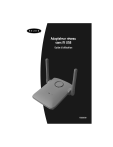
Öffentlicher Link aktualisiert
Der öffentliche Link zu Ihrem Chat wurde aktualisiert.